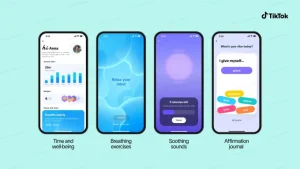সূচিপত্র
আমাজনের ব্ল্যাক ফ্রাইডে 2025 সেল একেবারে কোণায়। এটি আনুষ্ঠানিকভাবে 20 নভেম্বর থেকে শুরু হয়, থ্যাঙ্কসগিভিংয়ের পুরো সপ্তাহ আগে, এবং 1 ডিসেম্বর সাইবার সোমবারের মাধ্যমে চলে৷ তবে বেশিরভাগ Amazon শপিং ইভেন্টের মতো, অ্যাপল পণ্য, লেগো, আউটডোর গিয়ার এবং প্রচুর প্রযুক্তিতে নভেম্বরের শুরুতে ডিল আসতে শুরু করে৷
অ্যামাজনের নমনীয় অর্থপ্রদানের বিকল্পগুলির জন্য ধন্যবাদ, ব্ল্যাক ফ্রাইডে এবং সাইবার সোমবার জুড়ে একচেটিয়া ডিলের দিকে নজর রেখে আগ্রহী ক্রেতারা একটি জমকালো কেনাকাটার অভিজ্ঞতা উপভোগ করতে পারে। গ্রাহকরা আর ডেবিট এবং ক্রেডিট কার্ড বা অ্যামাজন উপহার কার্ডের মধ্যে সীমাবদ্ধ নয়। আপনি যদি একজন Apple অনুগত হন তবে আপনি এই ছুটির মরসুমে Amazon-এ কেনাকাটা করতে Apple Pay ব্যবহার করতে পারেন৷
ব্ল্যাক ফ্রাইডে কেনাকাটা? অ্যামাজনে আপনার ভিসা উপহার কার্ড কীভাবে ব্যবহার করবেন তা এখানে।
অ্যাপল পে অ্যামাজনে বেশিরভাগ বিক্রেতাদের সাথে সামঞ্জস্যপূর্ণ – তবে সমস্ত নয়, এটি শুধুমাত্র কয়েকটি ট্যাপে ডিল সুরক্ষিত করা আরও সহজ করে তোলে। আপনি নীচের পদক্ষেপগুলি অনুসরণ করে যখনই সম্ভব একটি ঐতিহ্যগত কার্ডের অর্থপ্রদানের জায়গায় এটি ব্যবহার করতে পারেন।
অ্যামাজনে অ্যাপল পে কীভাবে ব্যবহার করবেন
ধাপ 1: iPhone এ Apple Pay সেট আপ করুন. যদি আপনি ইতিমধ্যেই না করে থাকেন, আপনার মোবাইল ডিভাইসে Apple Pay সেট আপ করতে আপনার iPhone এর ডিজিটাল ওয়ালেটে আপনার ডেবিট বা ক্রেডিট কার্ড যোগ করুন।
ধাপ 2: খুলুন অ্যামাজন অ্যাপ.
ধাপ 3: আপনার কার্ট আইটেম যোগ করুন এবং চেকআউট যান। যদি আপনার বিক্রেতা Apple Pay গ্রহণ করেন, তাহলে আপনি এটিকে অর্থপ্রদানের বিকল্পগুলির অধীনে দেখতে পাবেন (আপনি যদি আপনার iPhone এর Wallet অ্যাপের সাথে একটি কার্ড লিঙ্ক করেন তবেই আপনি পদ্ধতিটি ব্যবহার করতে পারেন); অ্যাপল পে নির্বাচন করুন.
ধাপ 4: আপনার ঠিকানা এবং পেমেন্ট বিশদ নিশ্চিত করুন.
ধাপ 5: একবার অ্যাপল পে-এর পেমেন্ট অথেনটিকেটর আপনার স্ক্রিনে পপ আপ হয়ে গেলে, আপনার ব্যবহার করুন ফেস আইডি বা টাচ আইডি ক্রয় প্রমাণীকরণ করতে।
Mashable হালকা গতি
ধাপ 6: অর্থপ্রদান নিশ্চিত করুন প্রক্রিয়া শেষ করতে।
অ্যামাজনে অর্থপ্রদান করতে অ্যাপল কার্ড কীভাবে ব্যবহার করবেন
আপনি যদি এমন কোনো তৃতীয় পক্ষের বিক্রেতার কাছ থেকে কেনাকাটা করতে চান যা Apple Pay গ্রহণ করে না, তাহলে আপনি পরিবর্তে আপনার Apple কার্ড ব্যবহার করে এটিকে ঘিরে কাজ করতে পারেন। প্রক্রিয়াটি মোটামুটি সোজা।
ধাপ 1: আপনি নিশ্চিত করুন ওয়ালেট অ্যাপে আপনার অ্যাপল কার্ড যোগ করুন ক্লিক করে আপনার iPhone এ + প্রতীক.
ধাপ 2: এখন, যান অ্যামাজন অ্যাপ.
ধাপ 3: আপনি হোম স্ক্রিনের নীচে চারটি ক্লিকযোগ্য বিকল্প পাবেন। ক্লিক করে প্রক্রিয়া শুরু করুন অ্যাকাউন্ট আইকন, যা হোমপেজ আইকনের ঠিক পাশে।
ধাপ 4: একটি নতুন অ্যাপ পৃষ্ঠা প্রদর্শিত হবে। ট্যাপ করুন আপনার অ্যাকাউন্ট অ্যাকাউন্টের বিবরণ অ্যাক্সেস করতে।
ধাপ 5: পেমেন্টস বিভাগটি দেখতে না পাওয়া পর্যন্ত পৃষ্ঠায় স্ক্রোল করুন এবং ক্লিক করুন আপনার পেমেন্ট.
ধাপ 6: আপনার সমস্ত লিঙ্ক করা কার্ড এবং ব্যাঙ্ক অ্যাকাউন্ট সহ আরেকটি পৃষ্ঠা অ্যাপটিতে উপস্থিত হবে। যান ওয়ালেট ট্যাব এবং টিপুন +যোগ করুন.
ধাপ 7: ক্লিক করুন একটি ক্রেডিট বা ডেবিট কার্ড যোগ করুন এবং আপনার অ্যাপল কার্ডের বিবরণ ইনপুট করুন।
ধাপ 8: অবশেষে, ক্লিক করুন যোগ করুন এবং চালিয়ে যান প্রক্রিয়া শেষ করতে। এখন, আপনি অ্যামাজনে কেনাকাটা করতে আপনার অ্যাপল কার্ড ব্যবহার করতে পারেন।